騰訊雲搭建文字教程:點擊直達
阿里雲搭建文字教程,點擊直達
Linux服務器更新
使用如下命令,首先切換至root用戶。
sudo su
運行如下命令,開始更新。
⚠️注意:如果遇到“Retry Failed”等錯誤提示,請重新運行以上命令直到出現下圖的內容:fully installed
wget -O - https://pal-server-1251810746.cos.accelerate.myqcloud.com/pal-server/Ubuntu/update.sh | sh
更新之前確保我們的pal service是關閉的
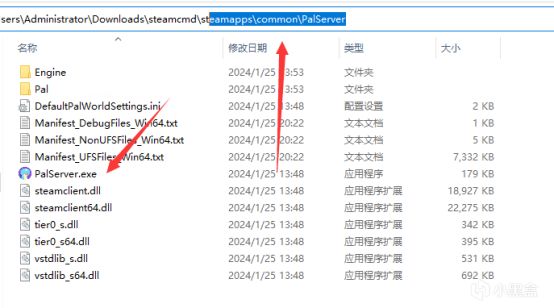
任務管理器可以看
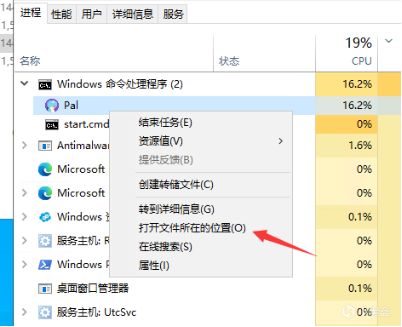
,結束任務!
也有可能藏在咱們的windows命令處理程序下面,結束任務!
步驟1,定位steamcmd位置
我們現在是需要更新服務器,但我們需要找到 steam的目錄,可以根據幻獸帕魯來定位
C:\Program Files\PalServer\steam\
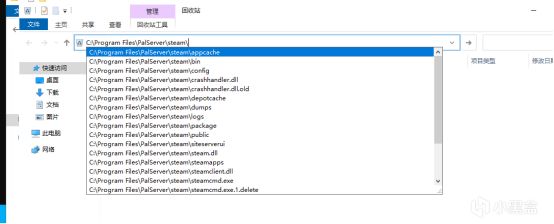
就來到咱們steamCMD的目錄了,能順利完成請繼續看方法2
2.如您的幻獸帕魯部署路徑不為C:\Program Files\PalServer,推薦您直接使用文件名SteamCmd,在Windows的文件夾內進行搜索。
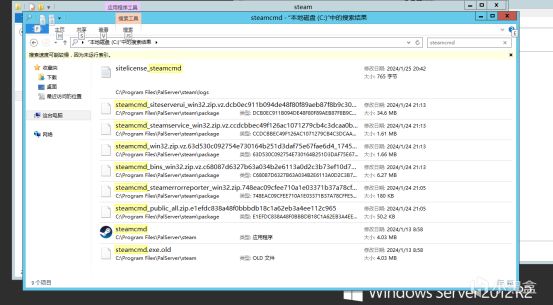
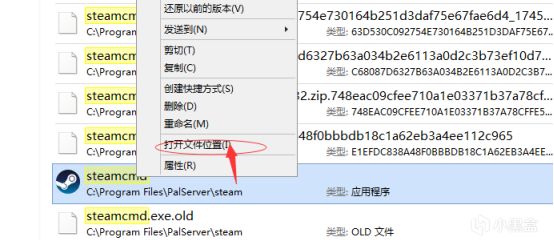
來到我們
steam cmd的文件夾
步驟2,更新指令輸入
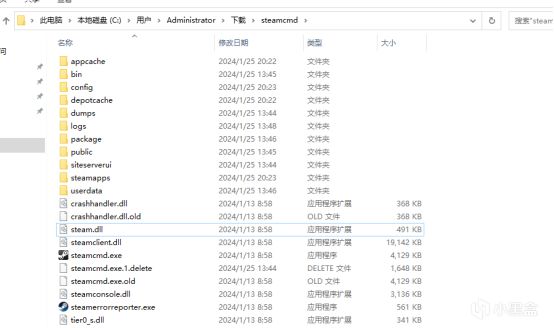
跟我圖片一樣在
上面
輸入
cmd,並按回車鍵
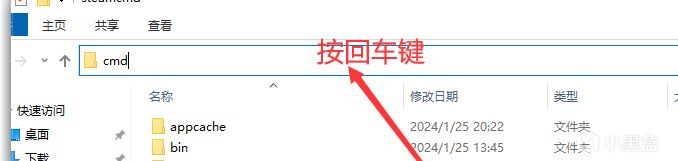
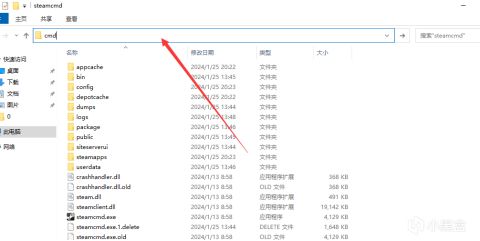
會打開這樣的一個程序
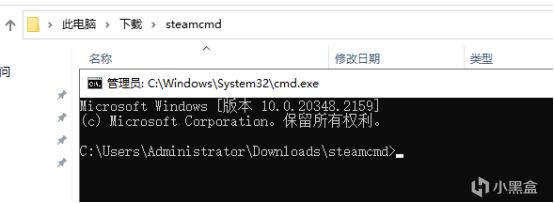
這兩個目錄是一樣的!!!!如果不一樣就有問題
更新指令是這個:
steamcmd +login anonymous +app_update 2394010 validate +quit
如果你能一次直接複製咱們上面
命令,粘貼到
我們的
新打開的cmd
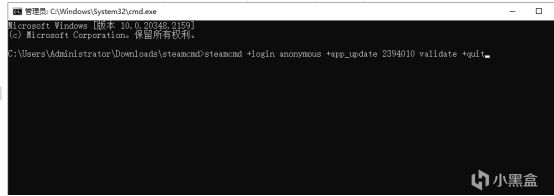
按回車鍵就會執行更新的命令
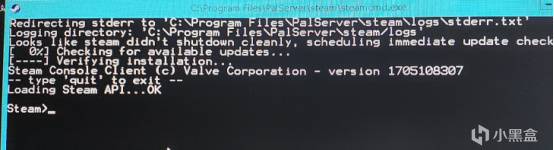
會出現這個,下面有更新和更新失敗的圖片.
2.
如果你一直複製粘貼失敗,請看下面
複製上面的命令,不要在word裡面複製可能會出錯,你qq上面複製就可以了
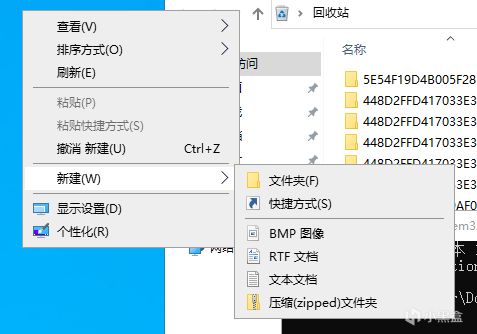
我這裡新建了一個文本文檔
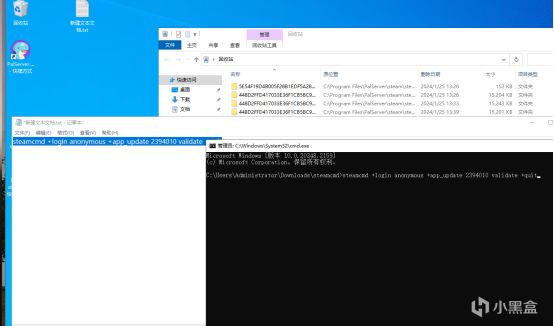
是為了檢查咱們有沒有複製成功,可以看到記事本里面已有,
在遠程管理中的記事本中複製,然後粘貼輸入到咱們右邊的cmd裡面(右鍵就可以了)
最後運行按回車鍵運行,它就會更新服務器

這樣是出錯了,代表我們幻獸帕魯的服務端沒有關閉,請啦到最上面看如何關閉!
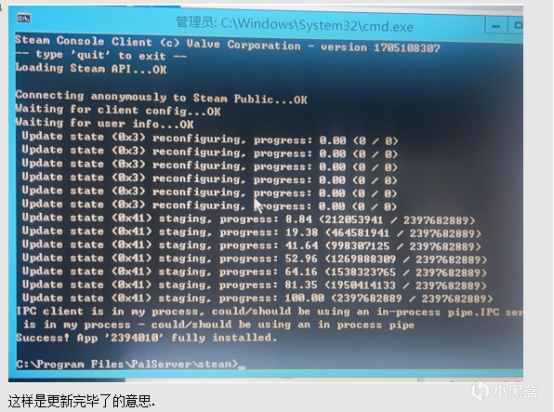
步驟3,重新打開服務端
1.最簡單,下面什麼都不用看:重啟服務器電腦就行
2.來到steam目錄下,steamcmd-steamapps-common-PalServer
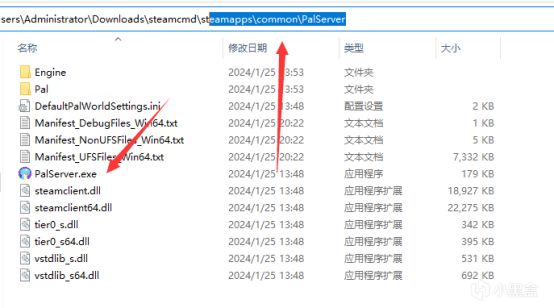
更新完畢之後,咱們手動啟動服務PalServer就可以了
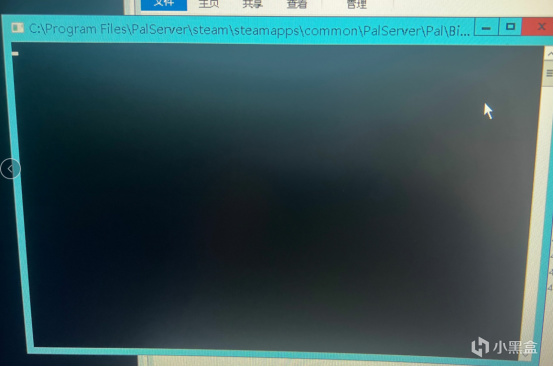
這樣就是啟動成功的意思